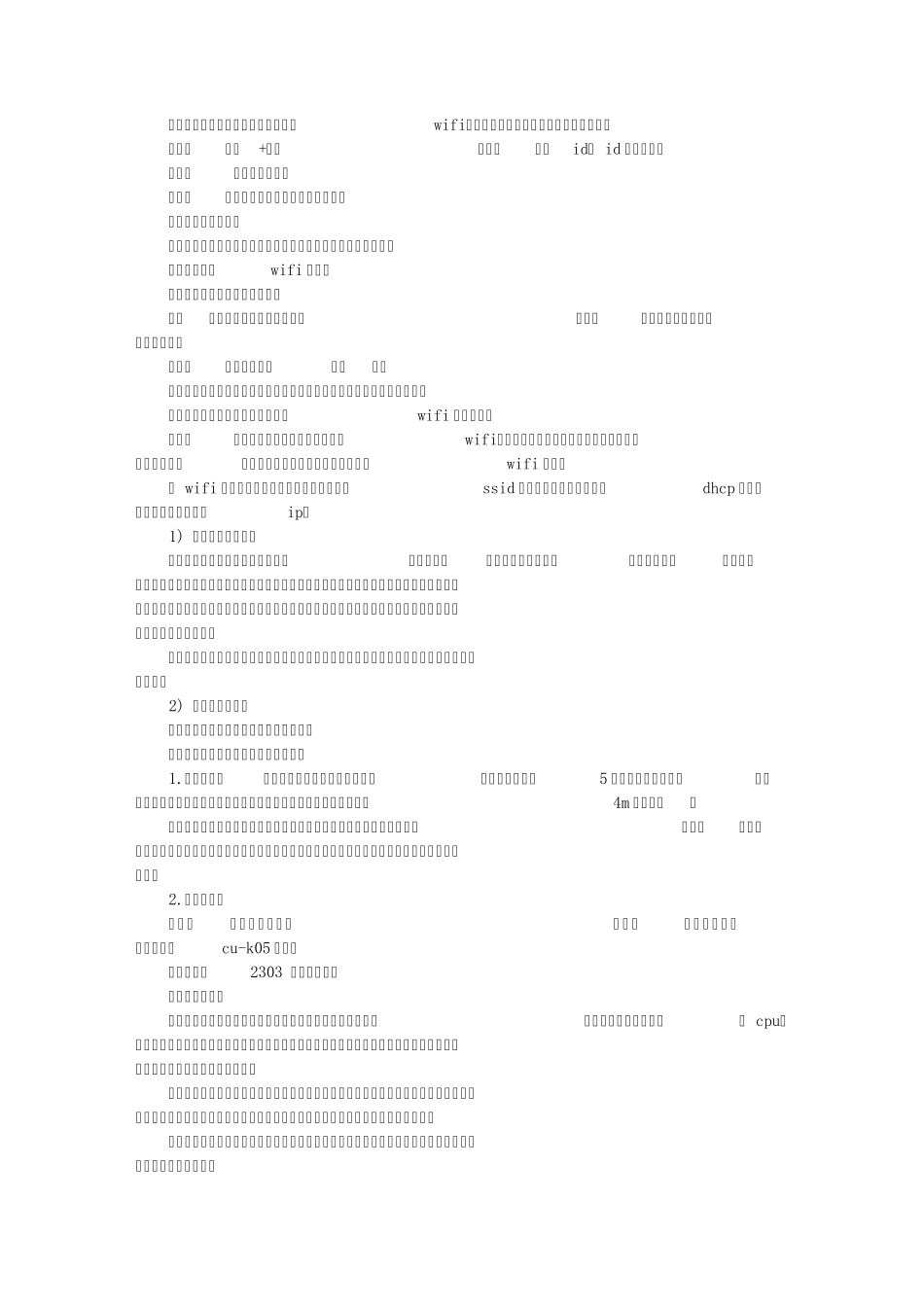rw-900s 高清摄像机手机操作说明书 尊敬的用户,欢迎您选用本产品,在使用本产品前,请务必详细阅读操作说明书,并保存此操作手册以备后续参考 一、rw-900s 高清摄像机 二、接口定义与连接示意图 ① 、 网络接口:使用网线接入互联网时使用; ② 、wifi天线:接收wifi 信号; ③、储存卡插口:插入 储存卡,支持64g;设备可以存储录像/图片; ④、电源接口;连接电源适配器(本品使用dc5v,2a 电流输入); 三、软件下载 为更好的体验本产品所带来的便利,在使用本品之前请先下载手机端软件: 1、 ios 用户可以到苹果官方商店app store 搜索并下载安装2cu 注:首次打开“2cu”软件,用户需要先注册一个账户,注册方式如下: 1、选择右下方“用手机注册”或“用邮箱注册”点击进入 2、输入手机号码或者邮箱地址,点击右上角“下一步” 3、输入验证码,点击“下一步”(如手机注册,验证码会以手机短信形式在180 秒内发送到手机;邮箱注册,则无需输入验证码) 4、如注册成功,则会弹出“恭喜您,注册成功”,同时系统会自动为您分配一个id, 请记住此id,可用作登录用户名,点击“确定”,再输入您刚刚设置的密码,即可正常登录 四、网络连接 用户可通过两种方式将设备接入互联网: 1、有线连接 摄像机接通电后,将网线一端连接至摄像机网络接口,另一端连接路由器lan 接口(确保路由器开启dhcp 功能),成功连接后网络灯将常亮。 2、 wifi 连接 ① 摄像机使用网线连接时,用户若需要启用wifi 连接到本设备,可通过以下方式接入: a、请先将设备添加至2cu 通讯录:“添加设备”详细讲述见第五部分: b、打开软件2cu,1、选择“通讯录”,点击设备名称,选择“设置”;2、选择“网络设置”,3、(此时请不要直接选择“wifi”)下方会自动搜索出附近的所有wifi 信号,直接选中您的wifi id,4、输入无线上网密码,即可启用 wifi . 2、使用选配件“二维码扫描”设置wifi。此功能适合在有wifi 而没有网线的环境下使用,操作步骤如下: a、打开软件2cu>工具箱>二维码扫描 此时点击“选择网络”按钮;选择需要接入的无线网络;2、输入此wifi 密码,点击下一步生成二维码扫描;3、请将摄像头对准二维码,保持20-30c篇二:客户端使用说明书修改版 恒思安(hosion)摄像头端使用说明书 一、注册与登陆 下载手机app,检查更新到最新版(更新在软件设置里面),安装成功之后启动程序;在账...